
תוכן עניינים:
- מְחַבֵּר John Day [email protected].
- Public 2024-01-30 09:18.
- שונה לאחרונה 2025-01-23 14:46.
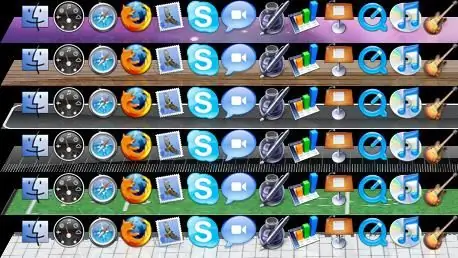
מדריך זה ילמד אותך כיצד ליצור מעגן משלך! זוהי דרך מגניבה וקלה להתאים אישית את OS X Leopard. לפני שתתחיל בעיצוב, עליך להוריד כמה תוכנות. אם אין לך חשק לעצב תחנת עגינה משלך, אתה מוריד תוכנה סופר מגניבה בחינם מ- LeopardDocks. אם אתה עושה את זה, אתה לא צריך Gimp או Photoshop. תוכנה שאתה צריך: תוכנית לעריכת תמונות כגון Gimp או Adobe Photoshop החלף את העגינה שלי
שלב 1: תכנן את הרציף שלך
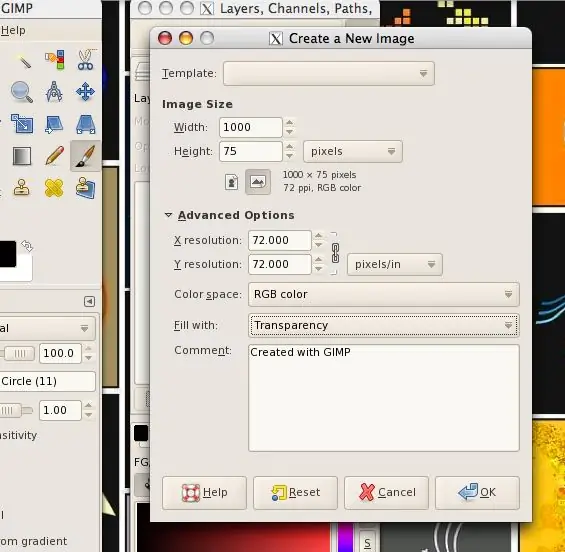
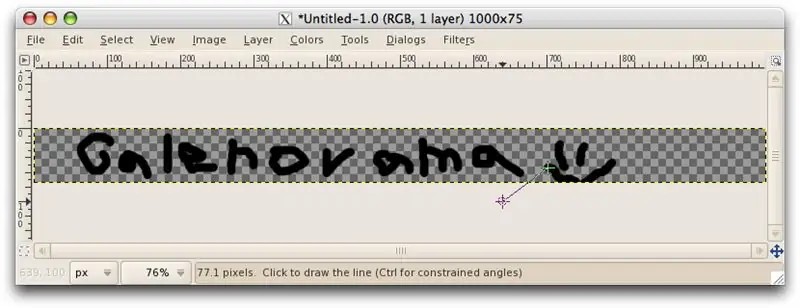
פתח את אפליקציית עריכת התמונות שלך וצור תמונה חדשה. זה צריך להיות בערך 75 על 1000 פיקסלים. בהתאם למה שאתה מתכנן ליצור, סביר להניח שתרצה להפוך את הרקע לשקוף. עליך לזכור כי כל דבר שקוף ישקף. השתמש בזה לטובתך. עצות עיצוב: עשה את זה משוגע! השתמש בהרבה צבעים ודרגות רפלקטיביות שונות. קח את הזמן. בדוק את המזח שלך, בצע שינויים ונסה אותו שוב. אל תשתמש בכל הקווים הישרים או בכל הקימורים, ערבב והתאים. אם אתה צריך השראה או רוצה לראות כמה רציפים מדהימים, בדוק את LeopardDocks.
שלב 2: שמור את הרציף שלך
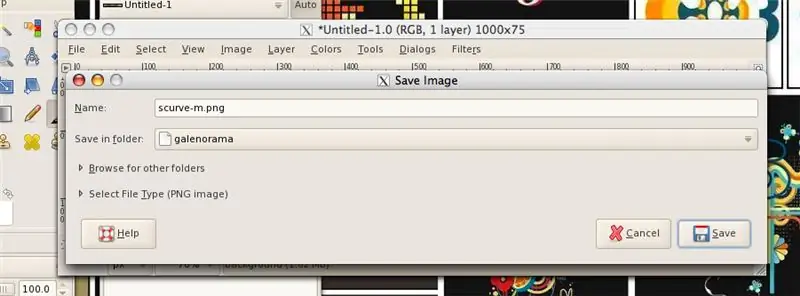
שמור את העיצוב המוגמר שלך כ- scurve-m.png. ודא שזהו.png, אחרת זה לא יעבוד. זכור היכן שמרת אותו !!!
שלב 3: הפוך את העיצוב שלך למזח האמיתי שלך

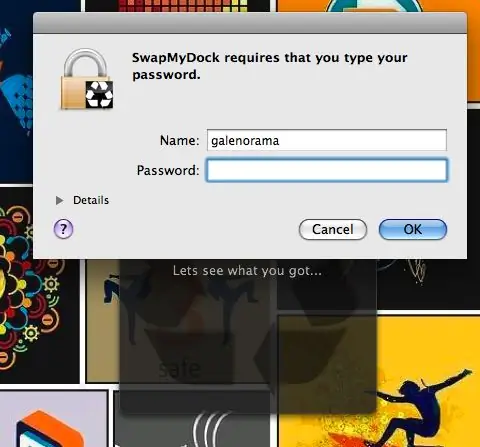
פתח את SwapMyDock. גרור את העיצוב שלך לתוך החלון והזן את הסיסמה שלך.
איתור תקלות: אם SwapMyDock דוחה את עיצוב המזח שלך: ודא כי המזח שלך הוא בגודל הנכון (1000 על 75). ודא כי המזח נקרא scurve-m ודא כי המזח הוא.png. אם זה עדיין לא עובד, שלח לי הודעה או פרסם בתגובות.
שלב 4: הפגינו את הרציף החדש שלכם
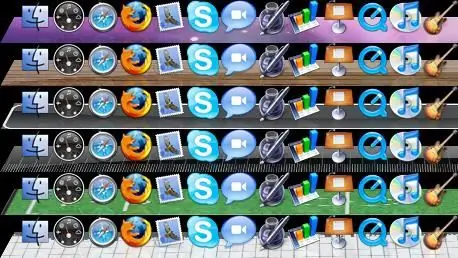
תודה על הקריאה! אנא פרסם את העיצובים המדהימים שלך בתגובות כדי שנוכל לראות. תודה למשתמש Ultrauber על כל עזרתו. זהו ההוראה הראשון שלי, אז אנא תן ביקורת בונה.
מוּמלָץ:
עיצוב PCB מודול מחשוב פטל משלך: 5 שלבים (עם תמונות)

תכנן מודול מחשב Raspberry Pi מחשב משלך: אם מעולם לא שמעת על מודול מחשוב Raspberry Pi לפני כן, זהו בעצם מחשב לינוקס מיושן עם גורם הצורה מקל זיכרון RAM למחשב נייד! עם זה אפשר לעצב לוחות מותאמים אישית משלך היכן הפטל פטל הוא רק עוד אחד
עיצוב לוח פיתוח משלך: 5 שלבים

עיצוב לוח פיתוח משלך: הערה: הדרכה זו כוללת מידע חינם על עיצוב לוח פיתוח, לא סכמטי חינם וכו '. במדריך זה, אני אתן מידע כיצד תוכל לעצב לוח פיתוח משלך ומהם הטיפים והשלבים החשובים. לפני הכוכב
מזח 9: Smart Bone Fetch Finder ™: 4 שלבים (עם תמונות)

מזח 9: Smart Bone Fetch Finder ™: Finder Fetch Finder Finder ™ שנוצר לראשונה בשנת 2027, מאפשר לכלבים להשתלט על מי הם החברים הכי טובים שלהם. בעתיד זה, כלבים יתקרבו לאנשים בפארקים ויציעו לשחק אחסון כשירות. ההשגה הראשונה היא בחינם
מזח 9: מכבש בייקון משטחי DRM: 6 שלבים (עם תמונות)

מזח 9: מכבש בייקון משטחי DRM: השנה היא 2028. AI וחזירים מוגדלים ברשתות התחברו להרוויח כסף על בשר שגדל במעבדה. לאחר מאות שנים של חקלאות במפעל, החזירים נמאס מניצול של בני אדם. בעזרת ממשקי החיות-מחשב העדכניים ביותר ושיתוף פעולה AI
מזח האייפוד Nano K'nex: 5 שלבים

Nano K'nex Ipod Dock: זוהי הכניסה שלי לאתגר K'nex 1 זהו עגינה אוניברסלית ל- iPod, שעובדת עם כל הדגמים פרט לדשדוש (ים). היא קטנה, קלה לבנייה ועובדת עם רוב כבלי הסנכרון. זה מגיע גם עם אחריות מוגבלת של Bartboys! אם האייפד שלך שובר שנינות
